Hỗ trợ tư vấn
Tư vấn - Giải đáp - Hỗ trợ đặt tài liệu
Mua gói Pro để tải file trên Download.vn và trải nghiệm website không quảng cáo
Tìm hiểu thêm » Hỗ trợ qua ZaloNếu bạn đang tải một file có dung lượng lớn bằng uTorrent, nhưng hệ thống báo lỗi hoặc bạn chợt nhận ra ổ đĩa không còn đủ khoảng trống để chứa file đó. Vậy làm cách nào để di chuyển file đang tải bằng uTorrent sang một vị trí mới mà không làm quá trính download ảnh hưởng?
Di chuyển file torrent đang tải sang một vị trí mới không những giúp bạn tiết kiệm thời gian mà còn không làm gián đoạn quá trình download.
Bước 1: Bạn cần ngừng các file đang tải bằng cách chọn Stop. Chú ý, không ấn Pause.
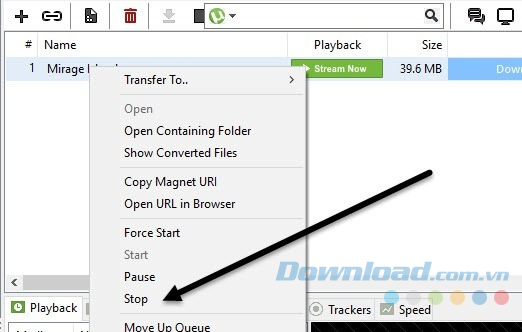
Bước 2: Bạn click chuột phải, chọn Advanced và sau đó ấn Set Download Location để thay đổi vị trí lưu.
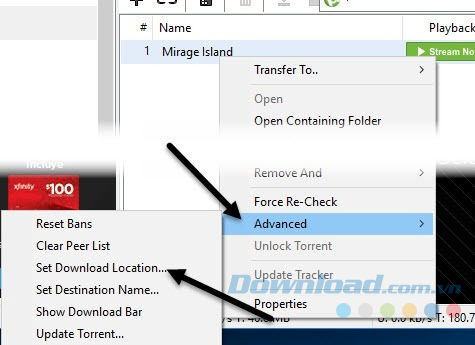
Một hộp thoại mới hiện ra, chọn vị trí mới mà bạn muốn dùng để lưu file và click Select Folder, uTorrtent sẽ tự động di chuyển file đang tải đến vị trí đã chọn.
CHÚ Ý:
Quá trình di chuyển có thể mất khá nhiều thời gian.
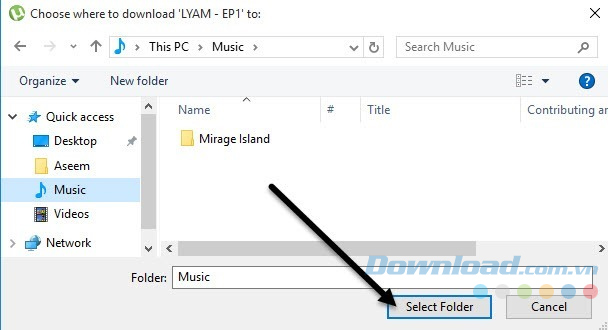
Bước 3: Khi file đã chuyển thành công, bạn khởi động lại quá trình download đơn giản bằng click chuột phải vào file torrent và nhấn Start.
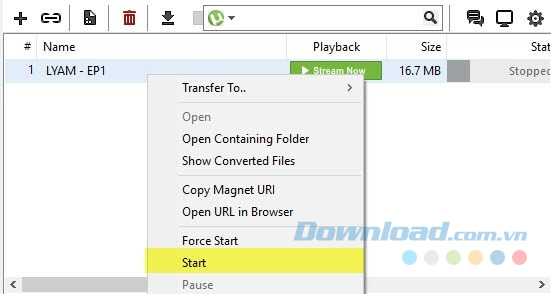
Người dùng Mac đang chạy OS X thực hiện tương tự các bước trên. Chỉ cần dừng việc tải xuống, sau đó nhấp chuột phải vào torrent và đặt vị trí tải xuống mới.
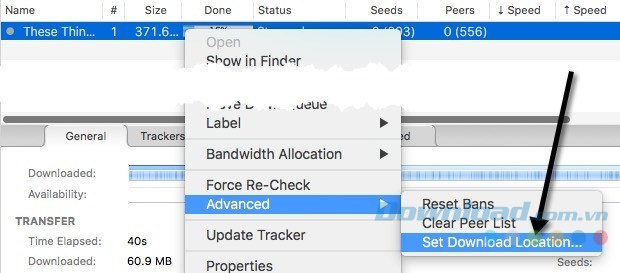
Với hướng dẫn này bạn có thể hoàn toàn yên tâm khi tải một file có dung lượng lớn trên uTorrent mà gặp tình trạng vị trí lưu không đủ khoảng trống. Cách di chuyển này rất dễ dàng để thực hiện mà không làm gián đoạn quá trình download.
Chúc các bạn thực hiện thành công!
Theo Nghị định 147/2024/ND-CP, bạn cần xác thực tài khoản trước khi sử dụng tính năng này. Chúng tôi sẽ gửi mã xác thực qua SMS hoặc Zalo tới số điện thoại mà bạn nhập dưới đây: